こんにちは。さとみです。
今回は、音声マイクなどなしでも携帯電話で音声を録って、ワードプレスにアップするまでの流れをお伝えさせていただきます。
2記事にわけてお伝えさせていただきます。
今回は、携帯電話で音声を録ってパソコンにファイルをアップロードするまでの流れをお伝えさせていただきます。
簡単ボイスレコーダーで音声を録る方法とファイルを共有させる方法
ボイスレコーダーで音声を録音する方法
1、携帯電話に【簡単ボイスレコーダー】のアプリをインストールします。
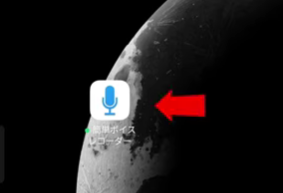
2、マイクをクリックして、録音スタート
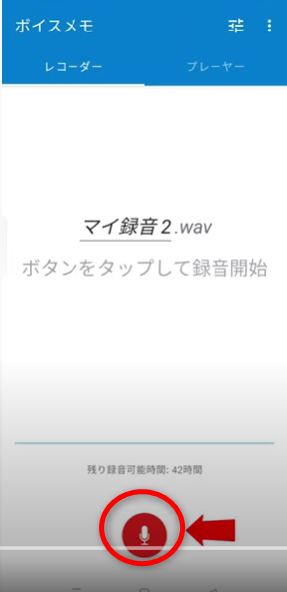
3、録音の終了は【✔】をクリック
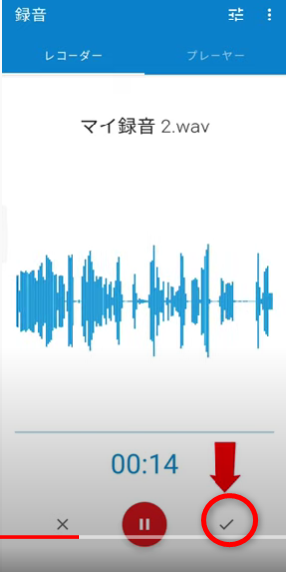
4、【プレイヤー】に先ほど録音したファイルが保存されています。
今回は「マイ録音2」
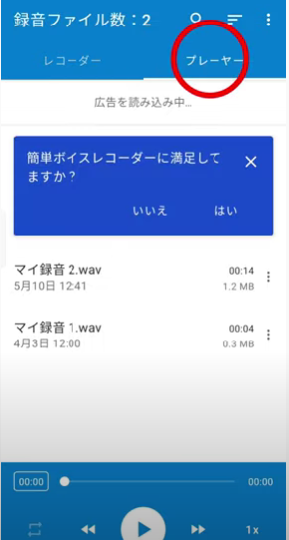
ファイルをパソコンに共有
5、「マイ録音2」の右に【三点】をクリックします。
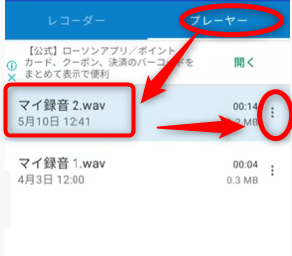
6、【共有】をクリック
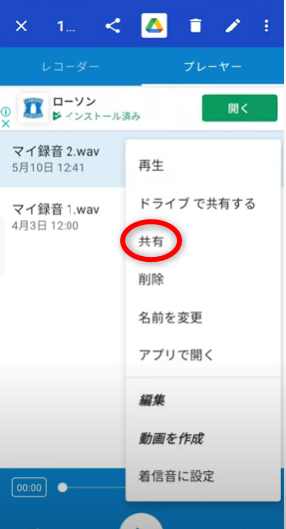
7、共有する方法を今回は【ドライブ】にします。
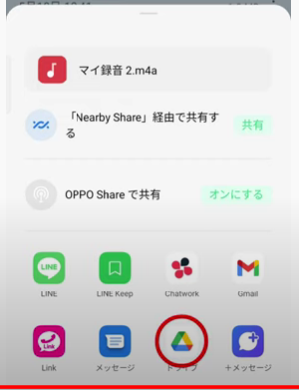
8、ファイルの名前を決めて、【保存】をクリック
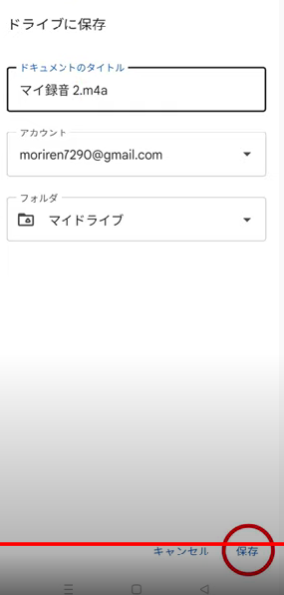
パソコンにファイルをアップロードする
1、グーグルのトップページの右上にある【グーグルアプリ】をクリック
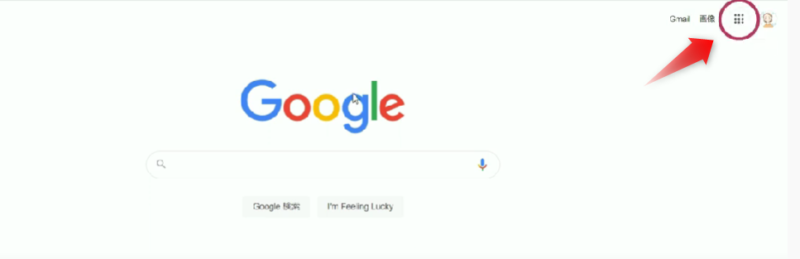
2、【ドライブ】をクリック
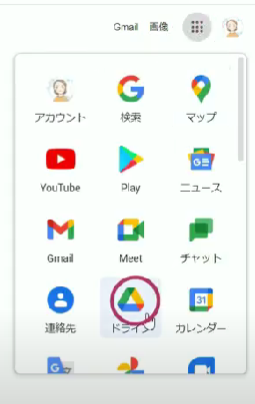
3、先ほどドライブ先に保存した「マイ録音2」のファイルをクリック
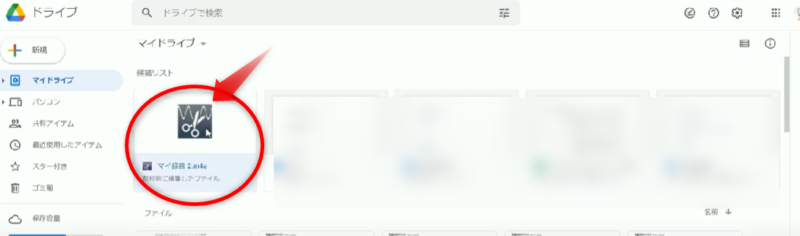
4、右上にある【ダウンロード】をクリック
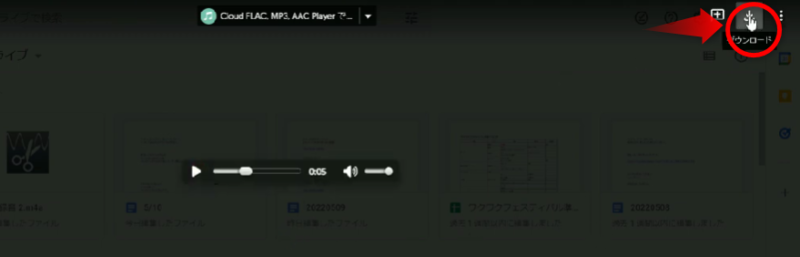
5、ダウンロード先に「マイ録音2」があればOK
パソコン内にファイルがアップロードされたことになります。
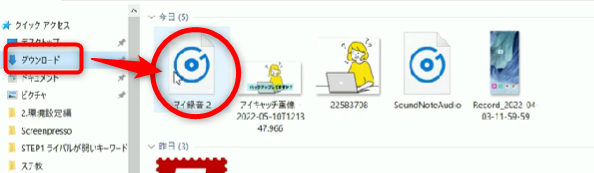
携帯電話で音声を録って、パソコンにファイルを移すまでの工程はここまでになります。
次は、拡張の変換とオーダシティというアプリを使って編集します。
簡単ボイスレコーダーのファイルを編集する
↓ ↓ ↓
https://satomi-kosodateblog.com/onsei-hensyu/



コメント